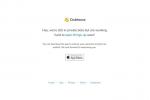Apple je službeno objavio WatchOS 9, najnovije veliko ažuriranje za operativni sustav Apple Watcha. Kao i obično, novi nosivi OS donosi pregršt novih izgleda sata, plus poboljšano praćenje spavanja, praćenje lijekova i poboljšane mogućnosti vježbanja za trkače.
Sadržaj
- Sigurnosno kopirajte svoj Apple Watch
- Instalirajte WatchOS 9 sa svog iPhonea
- Instalirajte WatchOS 9 sa svog Apple Watcha
Dok Appleovi najnoviji modeli Apple Watcha — Series 8, Apple Watch SE druge generacije i Apple Watch Ultra — svi će se isporučivati s WatchOS 9, također možete instalirati najnovije izdanje na bilo koji Apple Watch izdan od 2018., uključujući Apple Watch Series 4 ili noviji i prvu generaciju Apple Watch SE. Nažalost, Apple Watch Series 3 pada s popisa ove godine, ali također je pošteno reći da su četiri godine ažuriranja softvera prilično dobar rezultat za nosivi uređaj.
Preporučeni videozapisi
Lako
30 minuta
Kompatibilan Apple Watch
iPhone sa sustavom iOS 16
Imajte na umu da ćete morati ažurirajte svoj iPhone na iOS 16
prije nego što budete mogli instalirati WatchOS 9 na svoj Apple Watch, pa svakako prvo to učinite.Sigurnosno kopirajte svoj Apple Watch
Prije instaliranja bilo kojeg novog izdanja WatchOS-a, uvijek je dobra ideja imati trenutnu sigurnosnu kopiju vašeg Apple Watcha. Iako je većina Appleovih javnih izdanja softvera prilično stabilna, još uvijek je moguće da stvari pođu po zlu tijekom procesa ažuriranja.
Obično se vaš Apple Watch sigurnosno kopira na vaš iPhone automatski u pozadini. Ovi se podaci zatim uključuju kada se vaš iPhone sigurnosno kopira na iCloud, Mac ili PC. Ako ste koristili Appleovu obiteljsku postavku za člana obitelji koji nema iPhone, njegov Apple Watch će biti sigurnosno kopiran izravno na njihov iCloud račun kad god je njihov Apple Watch na Wi-Fi mreži.
Više informacija i uputa o upravljanju sigurnosnim kopijama Apple Watcha možete pronaći u našem članku o kako sigurnosno kopirati svoj Apple Watch.
Instalirajte WatchOS 9 sa svog iPhonea
Nakon što ažurirate svoj iPhone na iOS 16 i napravite sigurnosnu kopiju svog Apple Watcha, spremni ste instalirati WatchOS 9 na svoj uređaj. To se može učiniti iz aplikacije Watch na vašem iPhoneu ili izravno na vašem Apple Watchu. Evo kako to učiniti sa svog iPhonea.
Korak 1: Otvorite aplikaciju Watch na svom iPhoneu.
Korak 2: Ako instalirate WatchOS 9 za Apple Watch člana obitelji koji je konfiguriran pomoću Family Setup-a, odaberite Svi satovi u gornjem lijevom kutu i odaberite odgovarajući Apple Watch s popisa.
Imajte na umu da ne možete daljinski ažurirati Apple Watch člana obitelji; nosivi uređaj druge osobe mora biti blizu vašeg iPhonea.
Povezano
- Kako odmah preuzeti iPadOS 17 beta na svoj iPad
- Ovo Snoopy Apple Watch lice je preslatko - evo kako ga dobiti
- Imate iPhone, iPad ili Apple Watch? Morate ga ažurirati odmah
Korak 3: Izaberi Općenito.
Korak 4: Odaberite Ažuriranje softvera. Nakon nekoliko sekundi trebao bi se pojaviti WatchOS 9.
Korak 5: Izaberi Preuzmite i instalirajte za početak procesa.
Može potrajati od nekoliko minuta do jednog sata ili više da preuzmete WatchOS 9 na svoj Apple Watch, pripremite ga i instalirate na svoj uređaj. Ažuriranje možete preuzeti dok obavljate svoj dan, ali Apple Watch će morati biti na svom punjaču i napunjen do najmanje 50% kapaciteta prije nego što WatchOS 9 počne instalirati.
Imajte na umu da nakon što počnete preuzimati WatchOS 9, možete zatvoriti aplikaciju Watch i nastaviti normalno koristiti svoj iPhone i Apple Watch. Ažuriranje će se instalirati automatski kada se vaš Apple Watch stavi na punjač i ima dovoljan kapacitet baterije za početak.
Instalirajte WatchOS 9 sa svog Apple Watcha
Ako već koristite WatchOS 6 ili noviji, možete instalirati WatchOS 9 izravno s Apple Watcha bez upotrebe iPhonea. Ovo je posebno zgodno za ljude koji koriste Apple Watch Family Setup, a nemaju vlastiti iPhone.
Korak 1: Provjerite je li vaš Apple Watch spojen na Wi-Fi mrežu tako da prijeđete prstom prema gore na brojčaniku sata i potražite plavi Wi-Fi simbol.
Vaš Apple Watch trebao bi se automatski povezati s bilo kojom Wi-Fi mrežom za koju vaš iPhone već zna. Međutim, ako niste spojeni na Wi-Fi, dugo pritisnite Wi-Fi gumb za prikaz popisa dostupnih Wi-Fi mreža i odabir naziva mreže na koju se želite spojiti.
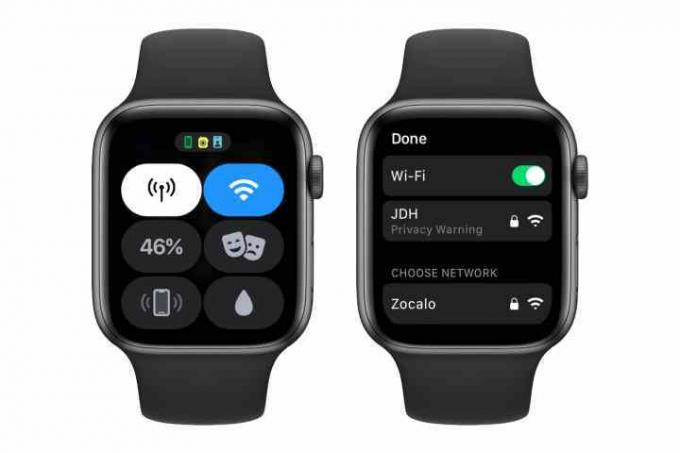
Korak 2: Otvorite aplikaciju Postavke na Apple Watchu.
Korak 3: Izaberi Općenito.
Korak 4: Izaberi Ažuriranje softvera.

Korak 5: Izaberi Instalirati i slijedite upute na zaslonu za početak instaliranja WatchOS 9.
Morat ćete staviti svoj Apple Watch na punjač i ostaviti ga tamo kako biste dovršili proces ažuriranja, a mora se napuniti do najmanje 50% prije nego što WatchOS 9 počne instalirati.
Preporuke urednika
- Kako preuzeti watchOS 10 beta na svoj Apple Watch
- Kako odmah preuzeti iOS 17 beta na svoj iPhone
- WatchOS 10: kako dodati widgete na svoj Apple Watch
- Kako sakriti fotografije na svom iPhoneu s iOS-om 16
- Najgora značajka Apple Watcha ne postaje bolja s watchOS 10
Nadogradite svoj životni stilDigitalni trendovi pomažu čitateljima da prate brzi svijet tehnologije sa svim najnovijim vijestima, zabavnim recenzijama proizvoda, pronicljivim uvodnicima i jedinstvenim brzim pregledima.